Come abilitare e disabilitare le notifiche via e-mail in Windows 10

Windows 10 include notifiche avanzate delle app che possono essere visualizzate nel menu Start, nel Centro operativo e anche su un flyout sopra la barra delle notifiche . L'app Mail utilizza il sistema di notifica di Windows per notificare nuove e-mail.
Innanzitutto, è necessario assicurarsi che le notifiche delle app siano abilitate in Windows. Per fare ciò, apri il menu Start e fai clic su "Impostazioni".
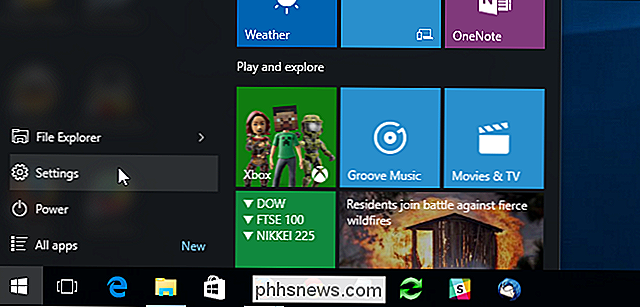
Nella finestra di dialogo "Impostazioni", fai clic sull'icona "Sistema".
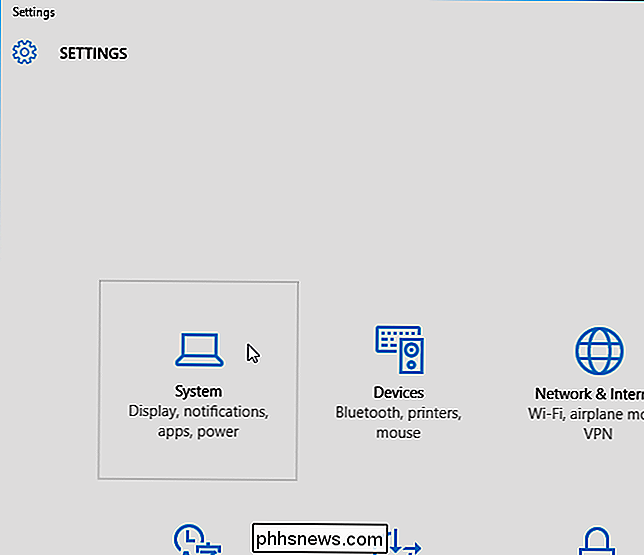
Nella schermata "Sistema", fai clic su "Notifiche e azioni" nel elenco di elementi a sinistra.
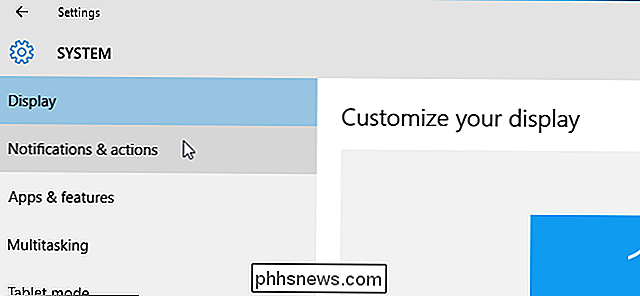
Per abilitare le notifiche dell'app, fai clic sul pulsante a scorrimento sotto "Mostra notifiche app" nella sezione "Notifiche" sul lato destro della schermata "Sistema", in modo che il pulsante cambi su "On".
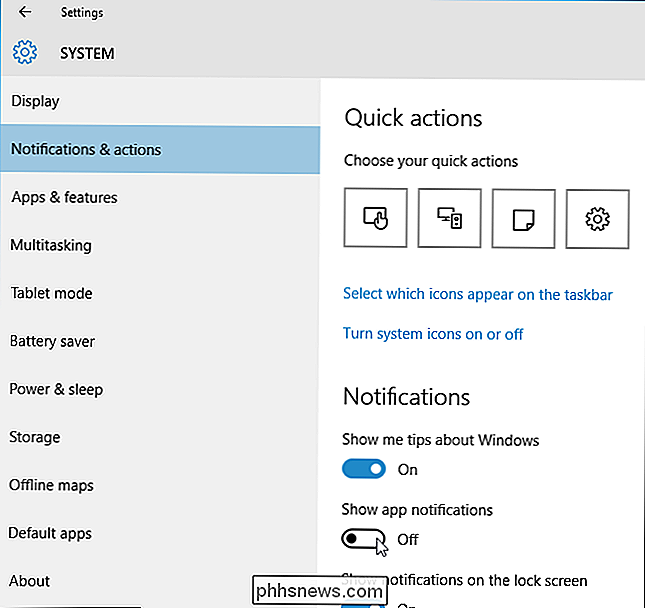
Chiudi la finestra di dialogo "Impostazioni" facendo clic sul pulsante "X" nell'angolo in alto a destra.
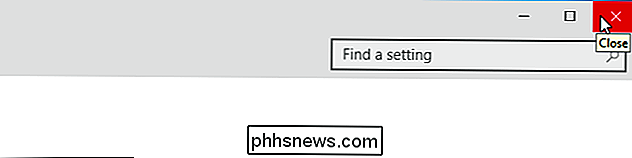
Apri l'app Mail facendo clic sul riquadro "Posta" nel menu Start.
NOTA: Se avere la casella di ricerca disponibile sulla barra delle applicazioni, è possibile inserire "Mail" nella casella di ricerca e aprire l'app di posta dai risultati della ricerca.
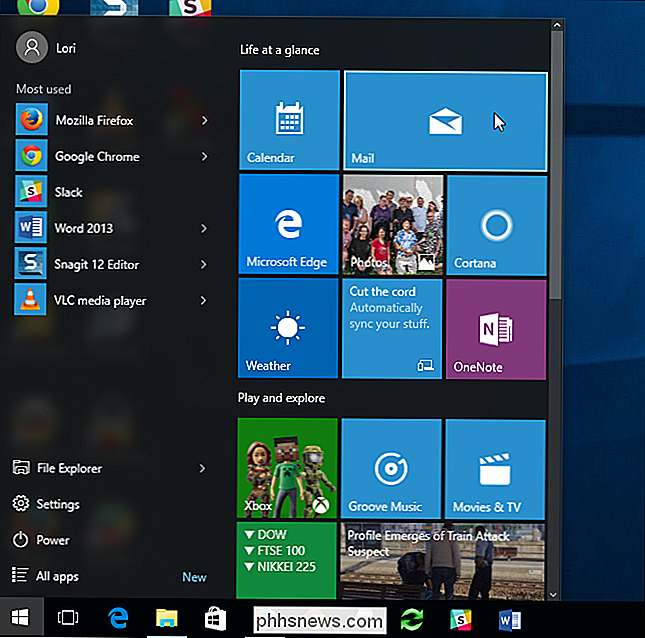
Nella parte inferiore del riquadro di sinistra nella finestra dell'app Mail, fare clic su "Passa alle impostazioni ".
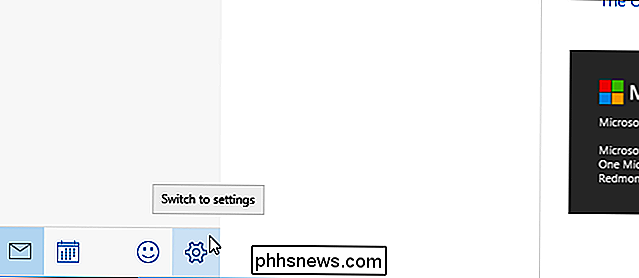
Il riquadro del menu" Impostazioni "esce dal lato destro dello schermo. Fai clic su "Opzioni".
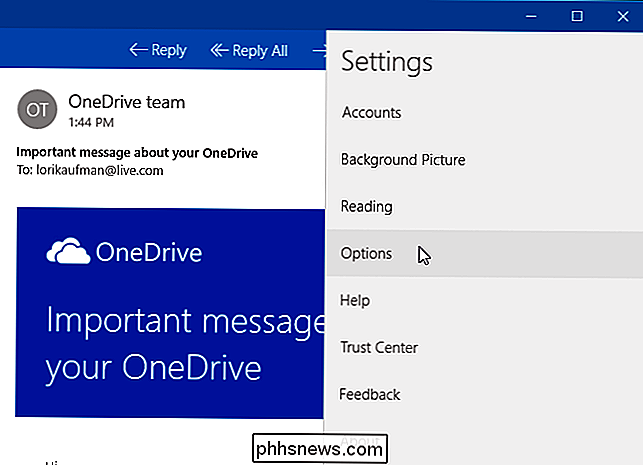
Scorri verso il basso fino alla sezione "Notifiche" nella parte inferiore del riquadro "Opzioni" e fai clic sul pulsante del cursore sotto "Mostra nel centro operativo" in modo che cambi in "On".
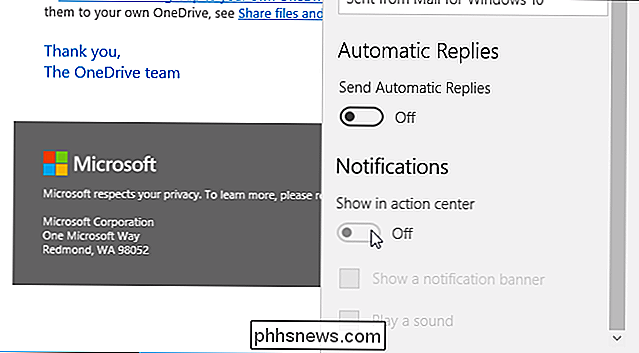
Per avere Windows visualizza una notifica a comparsa sopra la barra di notifica sulla barra delle applicazioni (come illustrato all'inizio di questo articolo) quando viene ricevuta una nuova e-mail, fai clic sulla casella di controllo "Mostra un banner di notifica", quindi nella casella è presente un segno di spunta.
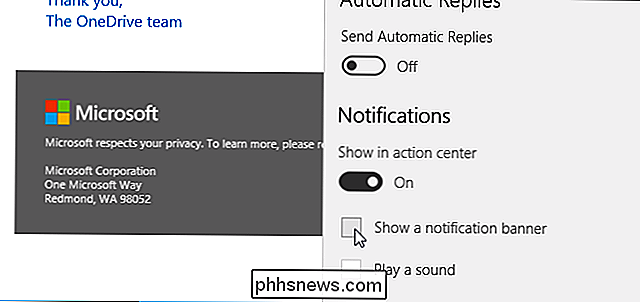
Per chiudere il riquadro "Opzioni", fare clic sull'icona della busta nella parte inferiore del riquadro a destra nella finestra dell'app Mail.
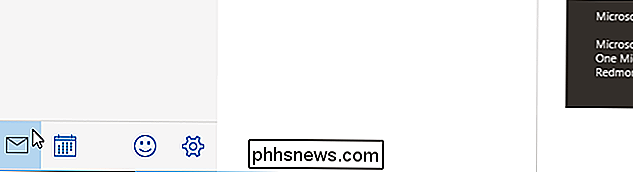
Per chiudere l'app Mail, fare clic sul pulsante "X" nell'angolo in alto a destra del finestra.

Come installare Gmail in Windows 10
Se utilizzi Windows 10, potresti essere felice di sapere che esiste ora un modo semplice ed elegante per visualizzare le tue email, i contatti e il calendario di Google utilizzando app store integrate anziché utilizzare Outlook.Outlook è un ottimo client di posta elettronica per i dipendenti aziendali, ma non ne sono un grande fan per la mia email personale.

Come aggiungere un account e-mail self-hosted a un dispositivo iOS
È Facile aggiungere account e-mail, come iCloud, Google, Yahoo o Outlook.com, a un dispositivo iOS. Tuttavia, cosa succede se si dispone di un account di posta elettronica ospitato autonomamente con un dominio personalizzato? Nessun problema. Un account di posta elettronica self-hosted è uno che non è Gmail, Yahoo, Hotmail, ecc.



